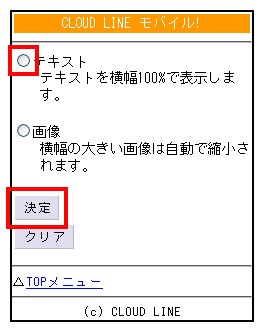携帯電話から編集する
携帯電話のログインページを表示させるには「モバイル設定」をしていただく必要があります。
テキストを編集する
-
ログインして、コンテンツ「サイト編集」を選択します。
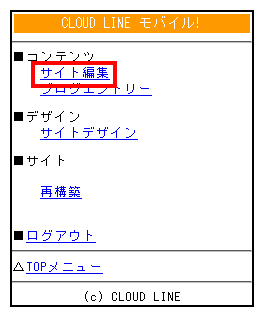
-
編集したいテキストの右下にある「編集」を選択します。
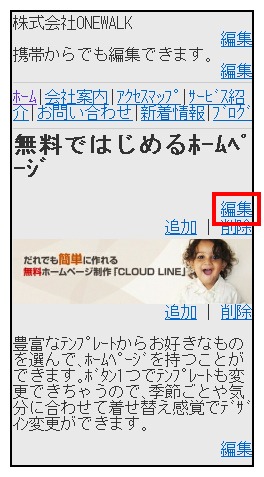
-
テキストを入力して、「決定」ボタンを押します。
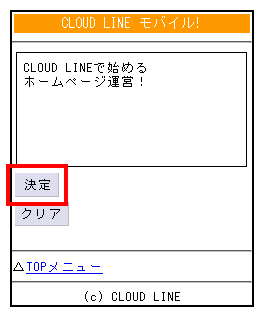
-
テキストが変更されました。
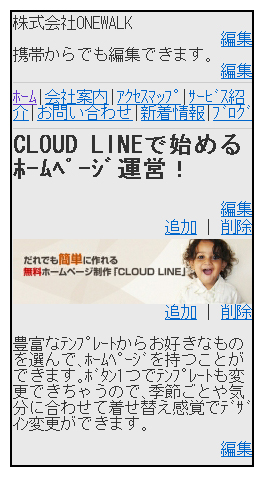
-
TOPメニューに戻り、再構築をすると編集内容が公開されます。
画像を入れ替える
-
ログインして、コンテンツ「サイト編集」を選択します。
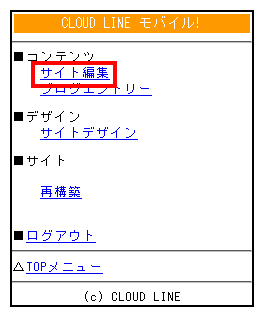
-
入れ替えたい画像を選択します。
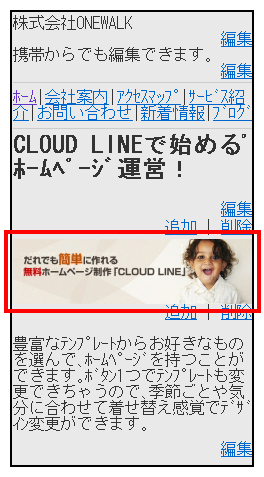
-
「メールの添付ファイルを送信してください。」を選択します。

-
メール作成の画面なりますので、入れ替えたい画像を添付して送信します。
※この時、タイトルやアドレス等は変更せずにそのままで送信してください。 -
3の画面に戻るので、次は画像下にある「送信内容を確認する」ボタンを押します。
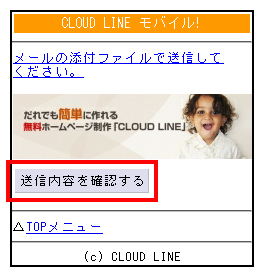
-
送信した画像を確認して、間違いがなければ「完了」ボタンを押します。
画像が間違いの場合、「戻る」を選択し、やり直してください。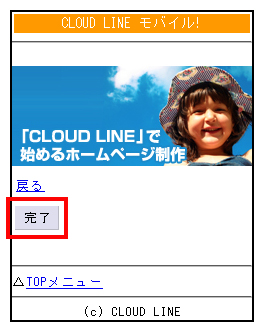
-
画像が入れ替わりました。
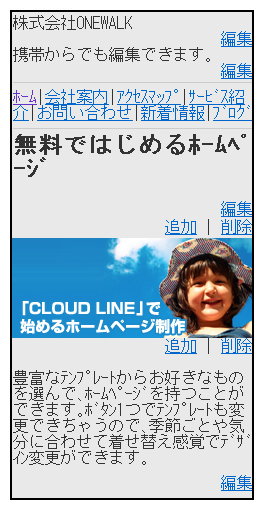
-
TOPメニューに戻り、再構築をすると編集内容が公開されます。
コンテンツパーツを追加する
-
ログインして、コンテンツ「サイト編集」を選択します。
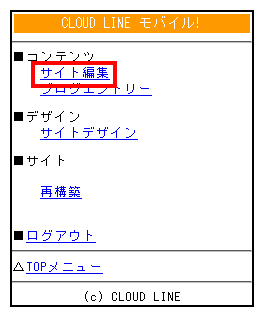
-
コンテンツパーツを追加したい箇所の「追加」を選択します。
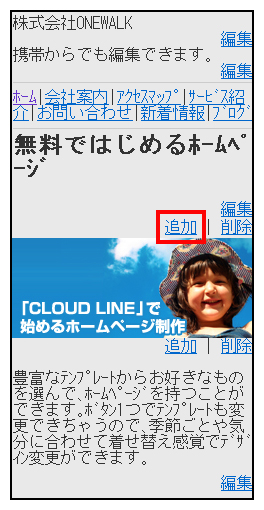
-
追加したいコンテンツパーツにチェックを入れて、「決定」ボタンを押すと追加されます。